加強室內人像的質感并潤色
4.合并圖層,圖像>模式>轉回RGB模式,復制一層,用Neat Image外掛濾鏡磨皮。
取值如下圖:
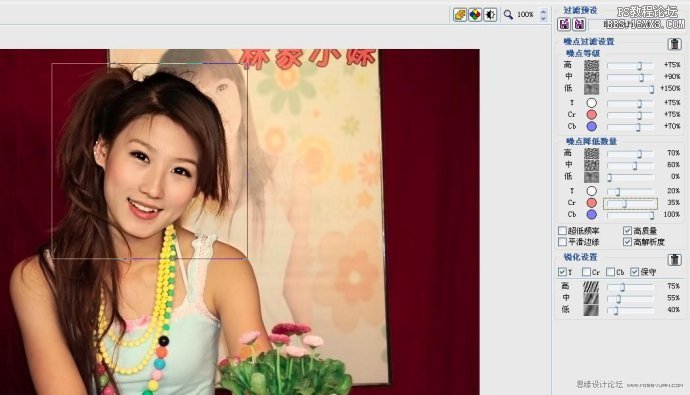
應用后,復制一層,再磨一次,可自已調值,我不是很認真的取值如下,主要目的是磨掉眼袋,磨光手臂:

用Alt鍵加黑色蒙板,(或加白色蒙板后用油漆桶填成黑色)。選前景色為白色,用柔性畫筆涂出手臂,臉蛋,
注意眼球、眉、鼻孔、嘴和酒窩要保持住,眼袋和額頭要細涂抹。效果如圖:

5.創建一新透明圖層,填充純黑色,模式:顔色減淡,選前景色為白色,用柔性畫筆,不透明度和流量都控制
在5-15之間刷高光處,刷過頭時轉黑色畫筆刷回頭。
隱藏各底層眼睛后示圖:
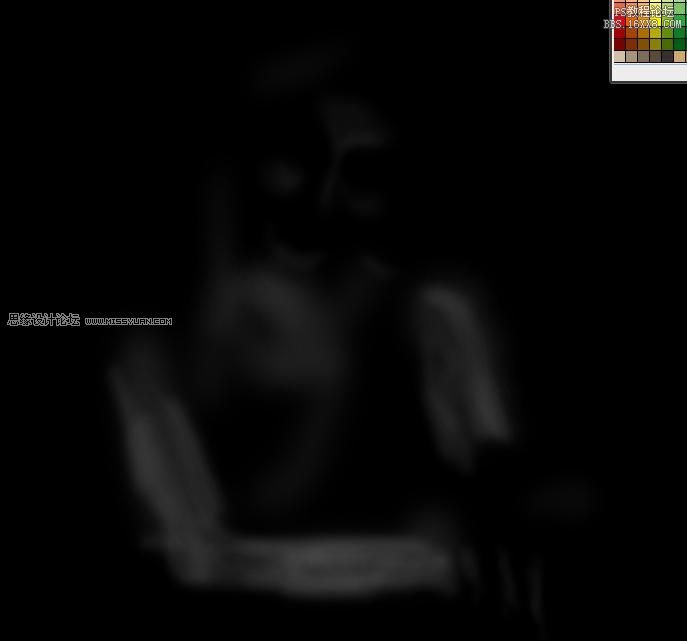
效果如下:

6.仍有點偏黃,選擇可選顔色,點開黃,調低數值,因為減低數值不大,對佛珠黃影響不大。(提示:rgb和lab
調色的差別也在這)
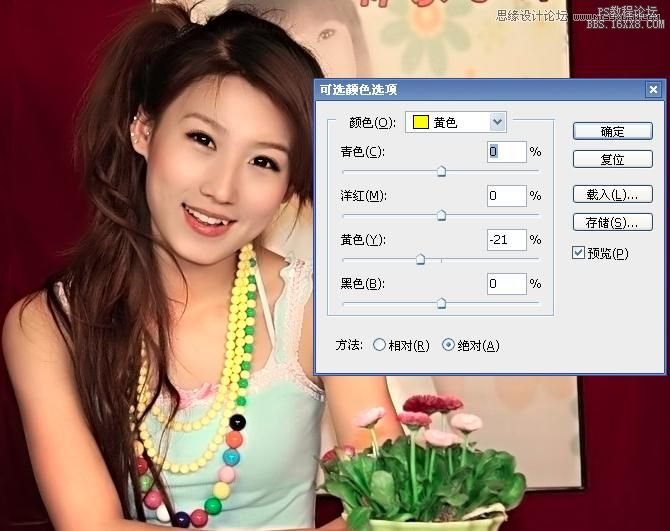
稍加深盆景綠色:

7.ctrl+alt+shift+E蓋印,發現頭發開叉太多,復制一層,用topaz濾鏡銳化一下。
數值如下:
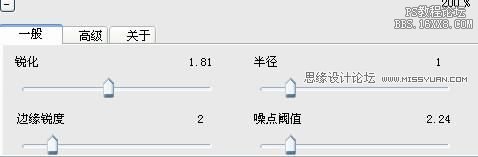
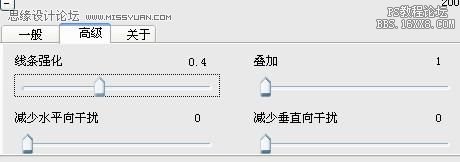
效果:

手臂不夠白,我們ctrl+alt+~調出高光選區,創一新透明圖,填充純白色,ctrl+D退出選區之后加黑色蒙板(方法
在第四步),前景色為白色,柔性畫筆涂出手擘,眼珠白、齒白即可,涂過頭時換黑色前景刷回。

8,加暗角,微調。最后效果!





























